После недавнего обновления до Windows 10Появляется "Ошибка входа в временный файл конфигурации", "Вы уже вошли в систему с помощью временного файла конфигурации".Из-за этой ошибки вы потеряли все рабочие столы таблиц данных..
Всякий раз, когда вы сталкиваетесь с этой временной ошибкой входа в систему, вы можете обнаружить, что вход в свой профиль пользователя займет много времени.И любые изменения, внесенные вами в этот временный файл конфигурации, не будут сохранены.Таким образом, каждый раз, когда вы входите в систему, будет загружаться новый файл конфигурации..
В этой статье мы обсудим, какВ Windows 10 / 8.1 и 7ремонтОшибка временного входа в профиль.
Содержание:
Что такое профиль пользователя
一個Профиль пользователяСохраните пользовательские настройки и предпочтения, такие как фон рабочего стола, настройки звука, заставки, интерфейс входа в систему, цветовые схемы и некоторые другие настройки.Профили пользователей гарантируют, что вы используете свои личные предпочтения при каждом входе в Windows.Он хранится в папке профиля пользователя C: Users.
Это означает, что всякий раз, когда вы входите в профиль Windows, вся информация и настройки профиля будут получены из определенных ключей реестра и файлов конфигурации, сохраненных в папке профиля C: Users.Более того, повреждение одного файла приведет к тому, что Windows не сможет получить доступ к файлу, она зарегистрирует вас во временном файле конфигурации и отобразит следующее сообщение:
Вы вошли в систему со своим временным профилем.
Вы не можете получить доступ к файлам, а файлы, созданные в этом профиле, будут удалены при выходе.Чтобы решить эту проблему, выйдите из системы и попробуйте войти позже.Пожалуйста, проверьте журнал событий для получения дополнительных сведений или обратитесь к системному администратору. "
Временный профиль Windows 10 после обновления
Всплывающее уведомление«Вы вошли в систему с временным профилем»Указывает, что операционная система не может правильно загрузить файл конфигурации.Возможно, файл конфигурации поврежден.Эта ошибка возникает, если кто-то удаляет данные из файла конфигурации. Попробуйте переименовать путь к файлу конфигурации. Системные файлы Windows повреждены, и наиболее распространенной является система, зараженная вредоносным вирусом.Независимо от причины этой ситуации, здесь у нас есть разные решения для решения этой временной проблемы со входом в личную информацию.
Примечание. Мы настоятельно рекомендуем создать точку восстановления системы или создать резервную копию важных данных перед выполнением следующих действий.
Правильный профиль пользователя в редакторе реестра Windows
Я обнаружил, что это лучшая корректировка для исправления и избавления от ошибки «временного входа в профиль» на ПК с Windows 10, 8.1 и 7.Так утомительно, что мы удалим путь к профилю «поврежденного пользователя» и установим старый путь к предыдущему рабочему профилю пользователя в реестре Windows.Таким образом Windows может найти правильный путь к профилю пользователя, который был загружен при запуске.Давайте начнем.
Во-первых, вам нужно найти SID (идентификатор безопасности) учетной записи пользователя.SID фактически испытывает проблему с временным файлом конфигурации и отображает уведомление.
Чтобы найти SID вашей учетной записи,
- Найдите cmd, щелкните правой кнопкой мыши командную строку и выберите «Запуск от имени администратора»,
- Затем введите команду ниже и нажмите Enter, чтобы получить SID.(Примечание: замените имя пользователя своим текущим именем пользователя).
wmic useraccount, где name = <'user name'>, чтобы получить sid
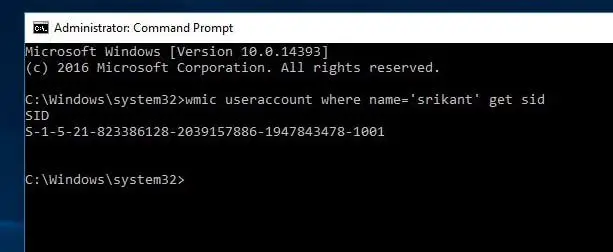
В результате вы получитеS-1-5-21-823386128-2039157886-1947843478-1001Обратите внимание, что по вашим причинам SID будет другим.
Восстановление реестра временного профиля Windows 10
Найдя SID, закройте командную строку.Теперь мы начинаем восстанавливать настройки реестра.
Нажмите клавиши Windows + R, введите Regedit и нажмите Enter, чтобы открыть редактор реестра Windows.
Сделайте резервную копию базы данных реестра первым и перейдите по следующему пути
HKEY_LOCAL_MACHINESOFTWAREM MicrosoftWindowsNTCurrentVersionProfileList.
Проверьте здесь SID своей учетной записи, вы найдете 2 записи реестра с одинаковым SID, одна нормальная, а другая - .bak.
Щелкните элемент SID (без .bak), вы увидите запись «ProfileImagePath» на правой панели, которая указывает на временный файл конфигурации.
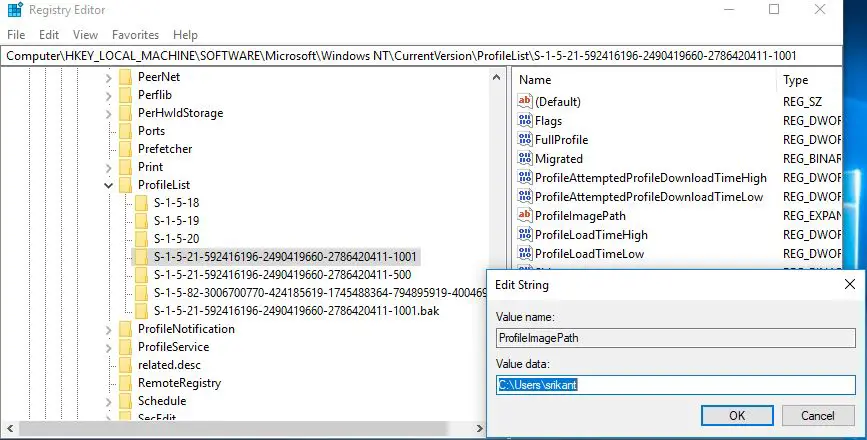
- двойной щелчокПрофильИзображениеПутьЗапись для редактирования данных значения.
- Введите правильный путь к файлу конфигурации и нажмите OK.
- Если вы не знаете правильное расположение файла конфигурации, откройте проводник Windows и перейдите к C: Drive User Откройте папку своей учетной записи и скопируйте путь к файлу конфигурации.
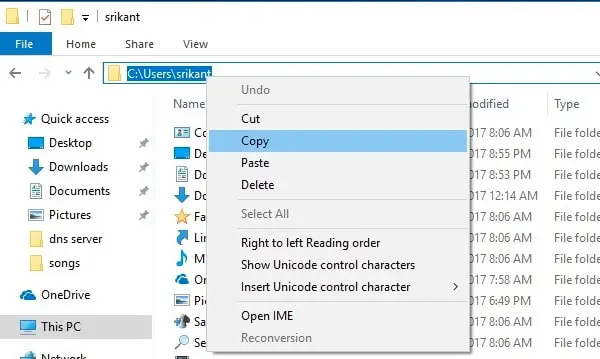
- Теперь укажите на ProfileImagePath в окне реестра и дважды щелкните его.
- Здесь измените путь к профилю в поле даты валютирования на C: Users, ваше имя учетной записи пользователя, как показано ниже.
- Затем щелкните правой кнопкой мыши старый ключ SID, то есть .bak, и нажмите «Удалить».
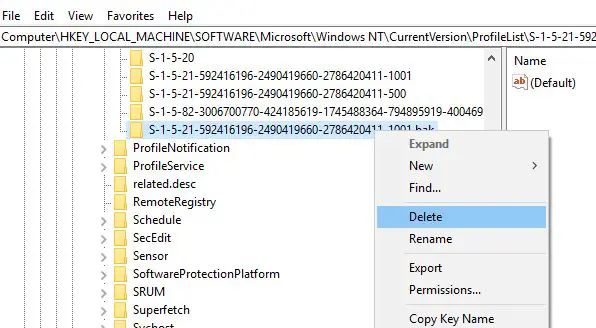
Просто так выйдите из системы или перезагрузите компьютер.Windows войдет в вашу учетную запись, используя локальные файлы конфигурации, а не временные файлы конфигурации.И вы больше не будете получать ошибки временного файла конфигурации.
Запустите утилиту SFC
Это лучшее рабочее решение для исправления временных ошибок входа в профиль для пользователей Windows 10, 8.1 и Windows 7.Вы также можете запустить утилиту «Проверка системных файлов» в Windows, которая позволяет пользователям сканировать системные файлы Windows на предмет повреждений и восстанавливать поврежденные файлы.
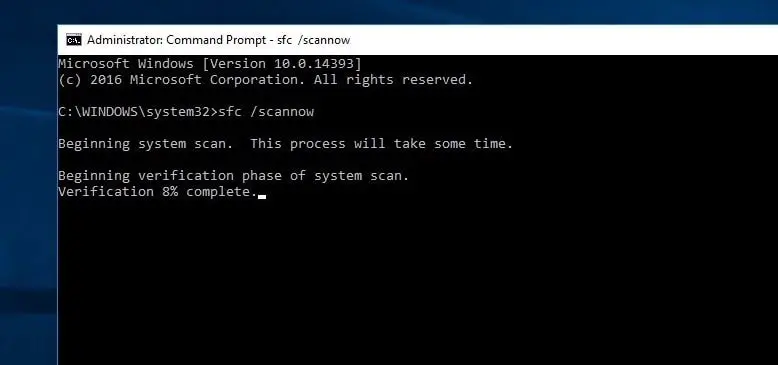
Включить учетную запись администратора
По-прежнему нужна помощь, давайте создадим новую учетную запись пользователя с правами администратора и проверим.
- Нажмите клавишу Windows + R, чтобы открыть окно ЗАПУСК.
- импорт контроль пароли пользователей2 И жмем ОК
- В окне «Учетные записи пользователей» на вкладке «Пользователи» щелкните вкладку «Добавить».
- В окне Как этот человек войдет в систему, выберите опцию входа без учетной записи Microsoft внизу (не рекомендуется)
- В следующем окне нажмите «Локальные учетные записи» внизу.
- Выберите имя пользователя (при необходимости используйте пароль или оставьте поле пароля пустым для тестирования)
- Нажмите "Далее", затем нажмите "Готово".
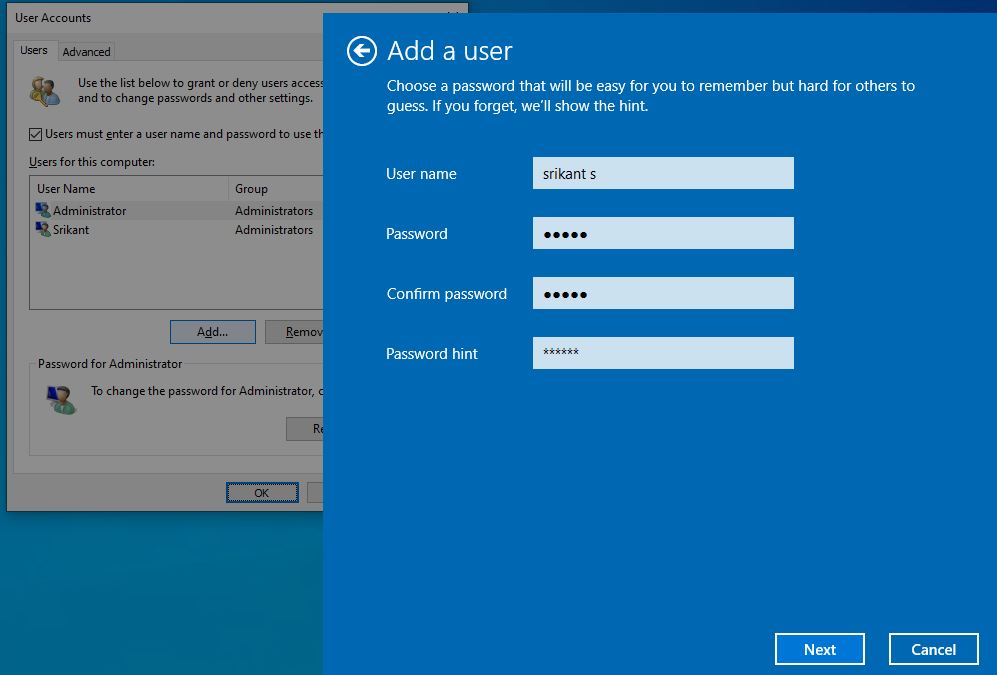
- При нажатии кнопки «Готово» на экране остается предыдущее окно «Учетные записи пользователей».
- Выберите только что созданного пользователя и нажмите «Свойства».
- Перейдите на вкладку "Членство в группе".
- Щелкните, чтобы выбрать администратора, затем щелкните Другое, а затем выберите администратора в раскрывающемся меню.
- Щелкните Применить, а затем щелкните ОК.
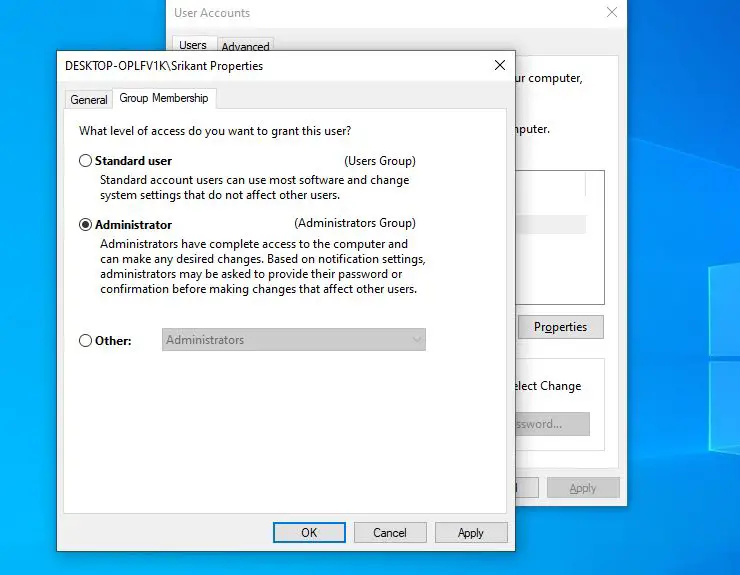
Теперь выйдите из текущей учетной записи пользователя и войдите в систему, используя только что созданную учетную запись пользователя.Проверьте, помогает ли это решить проблему.
Последний очень полезный трюк - выполнить восстановление системы, которое вернет систему в ее предыдущее рабочее состояние.Системные и пользовательские файлы конфигурации работают без каких-либо повреждений.

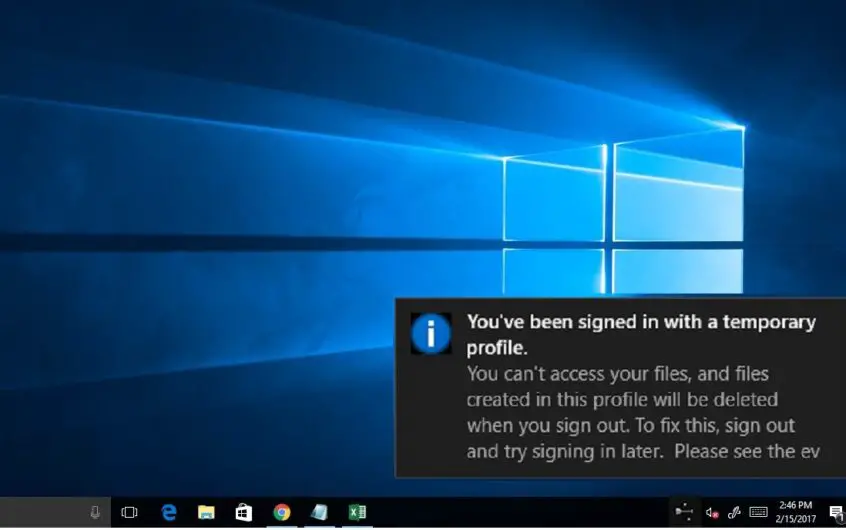
![[Исправлено] Microsoft Store не может загружать приложения и игры](https://oktechmasters.org/wp-content/uploads/2022/03/30606-Fix-Cant-Download-from-Microsoft-Store.jpg)
![[Исправлено] Microsoft Store не может загружать и устанавливать приложения](https://oktechmasters.org/wp-content/uploads/2022/03/30555-Fix-Microsoft-Store-Not-Installing-Apps.jpg)

